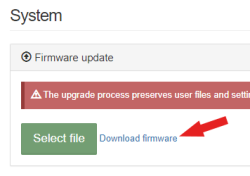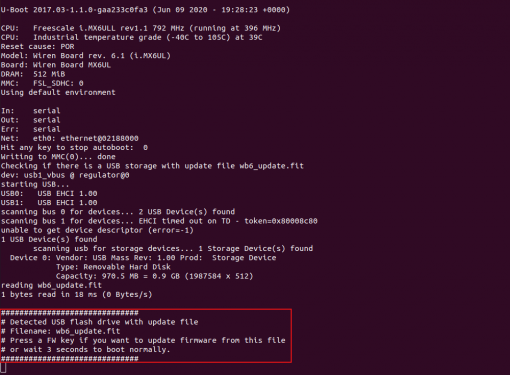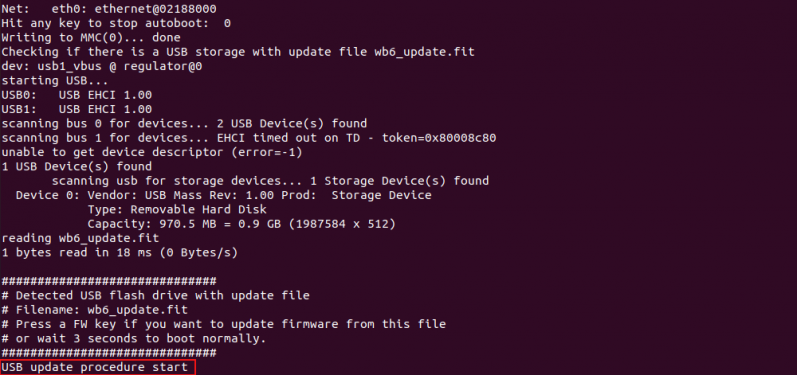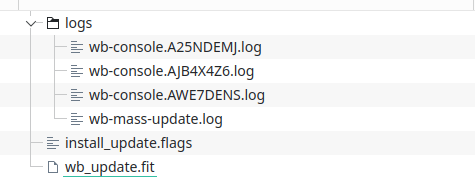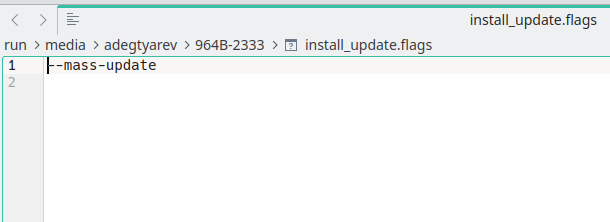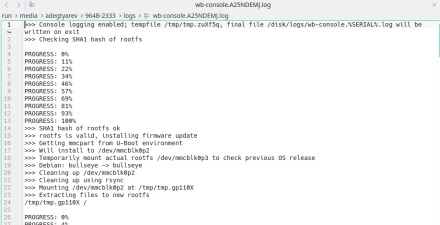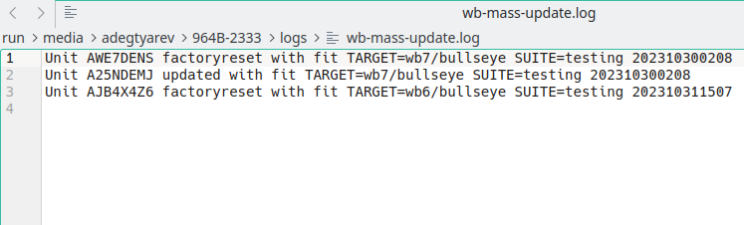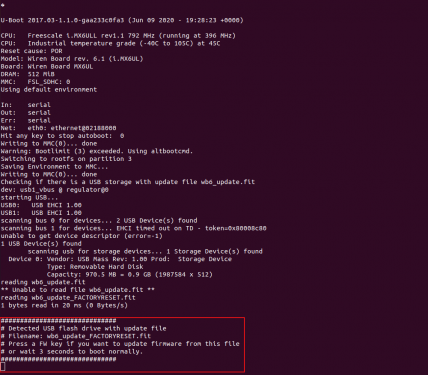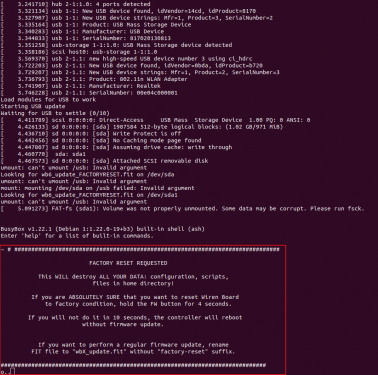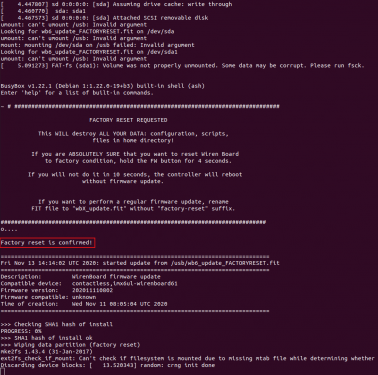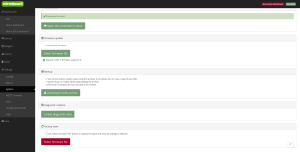Wiren Board 6 Firmware Update: различия между версиями
| Строка 20: | Строка 20: | ||
В процессе контроллер будет несколько раз запрашивать в [[WB Debug Console | Debug-консоли]] подтверждение тех или иных действий, но чтобы не подключаться к ней, мы будем ориентироваться по светодиоду и звуковым сигналам. Действия подтверждаются нажатием на кнопку '''FW'''. | В процессе контроллер будет несколько раз запрашивать в [[WB Debug Console | Debug-консоли]] подтверждение тех или иных действий, но чтобы не подключаться к ней, мы будем ориентироваться по светодиоду и звуковым сигналам. Действия подтверждаются нажатием на кнопку '''FW'''. | ||
''' | '''Чтобы обновить прошивку''': | ||
# Выключите контроллер. | # Выключите контроллер. | ||
# Подключите флешку с файлом прошивки к порту '''USB 1''' и включите контроллер. | # Подключите флешку с файлом прошивки к порту '''USB 1''' и включите контроллер. | ||
Версия 15:51, 19 декабря 2023
Введение
Основную информацию по обновлению прошивки контроллера Wiren Board 6.x читайте на странице Обновление прошивки контроллера Wiren Board.
Подготовка USB-флешки
Мы не рекомендуем использовать внешние жесткие диски — может не хватить мощности USB-порта.
Вам понадобится fit-файл прошивки для вашей версии контроллера. C помощью fit-файла можно обновить как stable, так и testing релизы. При этом учтите, что для обновления на stable контроллер должен быть переключен stable-релиз. Самые свежие stable-релизы находятся по ссылкам:
Образы testing и старые версии ПО вы найдёте в нашем репозитории.
Начиная с релиза wb-2304 ссылка для скачивания FIT-файлов доступна в веб-интерфейсе в разделе Настройки → Система.
Подготовьте флеш-накопитель:
- Отформатируйте флешку в FAT32.
- Скачайте fit-файл прошивки на компьютер.
- Скопируйте скачанный .fit-файл в корень флешки и убедитесь, что размер файла не равен нулю.
- Переименуйте файл на флешке в
wb6_update.fit— для обновления, или вwb6_update_FACTORYRESET.fit— для удаления данных и сброса к заводским настройкам
Если возникнут проблемы с обновлением, подключитесь к Debug-консоли контроллера и повторите обновление. Если увидите ошибку FAT: Misaligned buffer address — возможно следует попробовать другой накопитель. Для контроллеров если происходит перезагрузка в процессе обновления 6.7-6.9 может потребоваться обновление загрузчика командой u-boot-install-wb Так же можно посмотреть в WB_6:_Errata, так как в некоторых ревизиях контроллера была проблема с определением флешки.
Обновление с помощью USB-флешки
В процессе контроллер будет несколько раз запрашивать в Debug-консоли подтверждение тех или иных действий, но чтобы не подключаться к ней, мы будем ориентироваться по светодиоду и звуковым сигналам. Действия подтверждаются нажатием на кнопку FW.
Чтобы обновить прошивку:
- Выключите контроллер.
- Подключите флешку с файлом прошивки к порту USB 1 и включите контроллер.
- Если в корне флешки найден файл прошивки, то индикатор контроллера начнёт часто мигать оранжевым.
- В этот момент зажмите на одну секунду кнопку FW, которая находится рядом с разъёмом Wi-Fi.
- Индикатор загорится зелёным, потом мигнёт красным и замигает зелёным — это началась процедура обновления прошивки.
Процедура продлится 5–10 минут, в конце контроллер перезагрузится в рабочий режим, а индикатор на нём замигает зелёным — флешку можно извлечь.
- Сообщения в Debug-консоли
Массовая прошивка контроллеров
Если вам надо прошить сразу несколько контроллеров одной флешкой, воспользуйтесь специальным режимом, в котором на флешку сохраняются логи процесса и список контроллеров, а в конце обновления контроллер издаёт характерный сигнал об окончании процедуры.
Версия установленного на контроллере ПО не важна, но fit-файл для обновления нужно взять свежий.
Работает это так:
- Подготовьте флешку с нужной прошивкой по инструкции выше.
- Создайте на этой флешке файл
install_update.flagsс текстом--mass-update— это включит режим массовой прошивки. - Вставьте флешку в контроллер и прошейте его обычным способом.
- На флешке будет создана папка logs с файлами:
- wb-mass-update.log, в который добавится строчка с серийным номером контроллера, данными о fit-файле (релиз, дата сборки) и сути операции (update/factory reset).
- wb-console.XXXXXXXX.log, где XXXXXXXX — серийной номер контроллера. В этот файл будет записан полный лог процедуры прошивки.
- В конце прошивки контроллер издаст характерный сигнал (тили-ли-ли) — флешку можно извлекать.
Если флешку переставить в другой контроллер и прошить его — в файл wb-mass-update.log будет добавлена новая строчка с серийным номером, а также создастся ещё один файл с логом прошивки контроллера.
- Примеры создаваемых файлов
Удаление данных и возврат заводских настроек
Wbincludes:USB Wiren Board 6 Firmware Update
- Сообщения в Debug-консоли
Удаление данных и возврат заводских настроек с обновлением ПО
О способе
Процедура удаляет все данные и установленное ПО! Убедитесь, что у вас останется доступ к контроллеру. Процедура удаляет на контроллере все данные: установленное ПО, настройки, пользовательские файлы и восстанавливает заводскую конфигурацию настроек — сделайте резервную копию ваших файлов и настроек. В отличие от аналогичного способа с кнопкой FW, происходит обновление ПО контроллера до версии, которая используется в выбранном вами fit-файле.
Подготовка файла прошивки
Функция пока доступна только для fit-образов с testing-релизом.
Вам понадобится fit-файл прошивки для вашей версии контроллера:
Другие версии ПО вы найдёте в нашем репозитории.
Также в свежих релизах FIT-файл можно скачать по ссылке в веб-интерфейсе: Настройки → Система
Процесс
Чтобы удалить все данные, сбросить настройки и обновить версии ПО на контроллере:
- Скачайте fit-файл по инструкции выше.
- Откройте веб-интерфейс контроллера.
- Перейдите Настройки → Система.
- Загрузите fit-файл с прошивкой в разделе Удаление данных и сброс настроек (Factory reset) и дождитесь окончания процедуры.
- Перезагрузите контроллер.
Заметим, что процедура не заменяет встроенный образ заводского ПО, поэтому вы всегда можете откатиться к нему с помощью кнопки FW. Это позволит вам вернуть заводскую прошивку контроллера, на которой он проходил тесты на стенде и точно стабильно работал.